Excel制作印章的方法
时间:2023-05-08 10:48:14作者:极光下载站人气:1666
很多小伙伴之所以喜欢使用excel来对表格文档进行编辑,就是因为在Excel中我们可以根据自己的需求对表格进行各种设置。在Excel中,除了编辑数据之外,我们还可以进行印章的设计操作,并且制作印章的方法十分的简单。我们只需要打开插入工具,再打开形状工具,然后找到椭圆和五角星形状,将他们插入表格中,接着再插入一个文本框,最后完成对这三个元素的编辑与设置并将他们组合在一起即可。有的小伙伴可能不清楚具体的操作方法,接下来小编就来和大家分享一下Excel制作印章的方法。
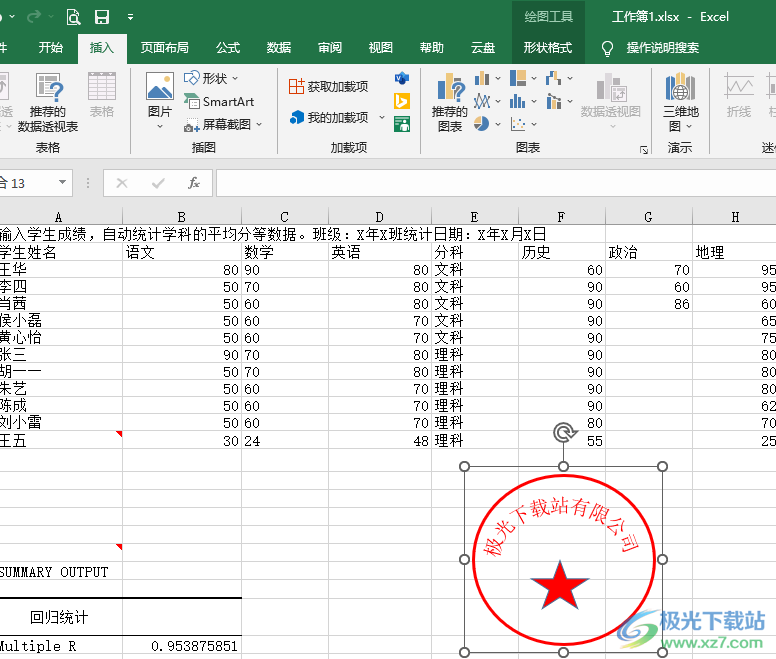
方法步骤
1、第一步,我们首先在电脑桌面上找到需要编辑的表格文档,然后右键单击该文档,再在菜单列表中点击“打开方式”选项,接着在子菜单列表中点击选择“Excel”
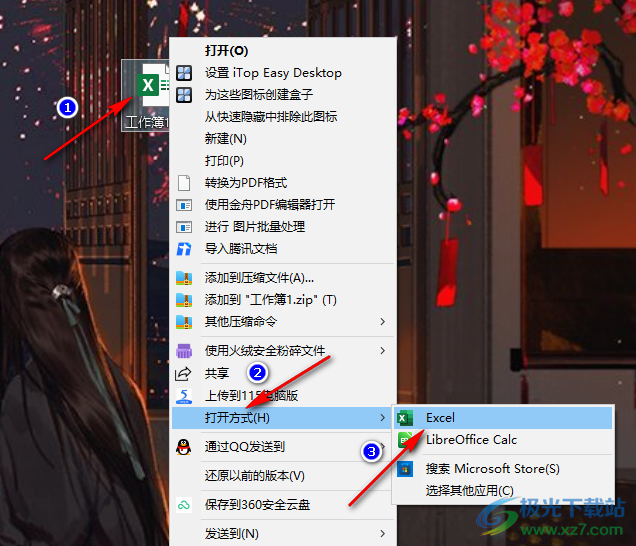
2、第二步,进入Excel页面之后,我们在该页面中先打开“插入”工具,再在子工具栏中点击“形状”工具,接着在下拉列表中找到椭圆,将其插入表格中
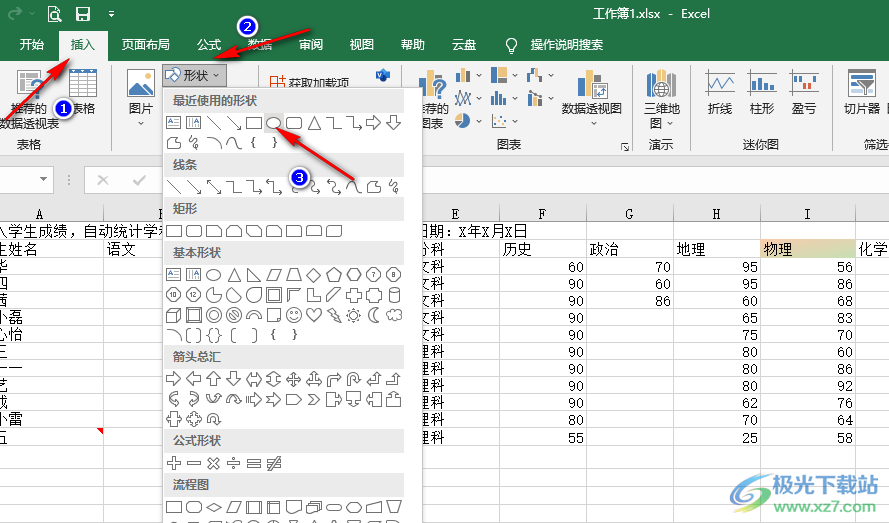
3、第三步,插入椭圆之后,我们再在插入的子工具栏中打开“文本框”工具,然后选择“绘制横排文本框”选项
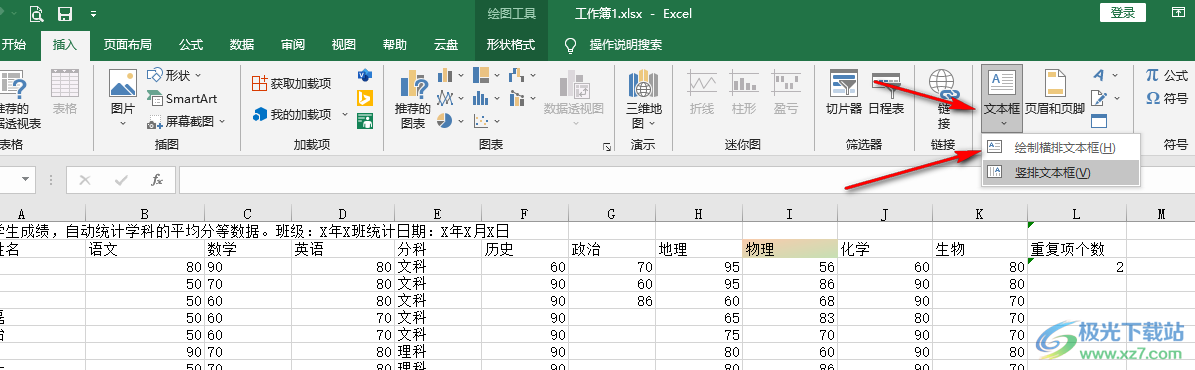
4、第四步,我们在文本框中农输入公司名称,然后选中文字,再在形状格式的子工具栏中打开“文本效果”工具,接着依次点击“转换”以及“拱形”选项
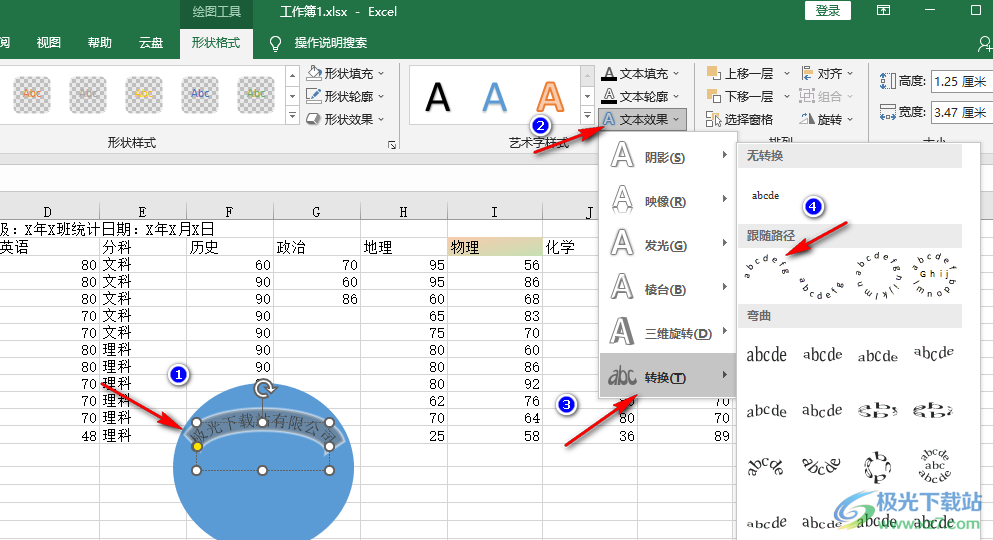
5、第五步,设置好拱形之后,我们再依次打开“形状轮廓”和“形状填充”选项,将他们分别设置为“无轮廓”和“无填充”
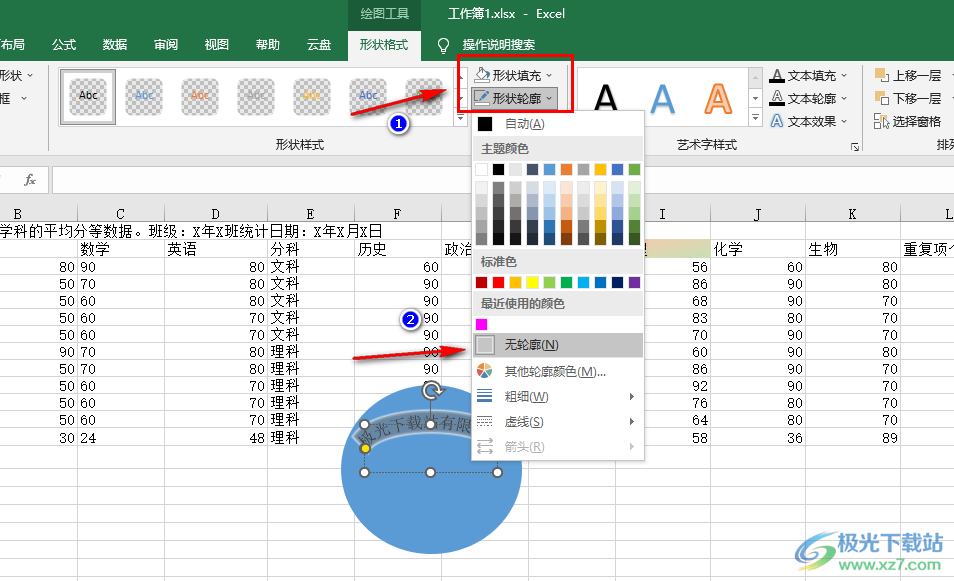
6、第六步,设置好文字之后,我们点击椭圆,然后在形状格式的子工具栏中先打开“形状填充”选项,将其设置为“无填充”,再打开“形状轮廓”选项,然后将颜色设置为红色,再选择自己需要的线型粗细
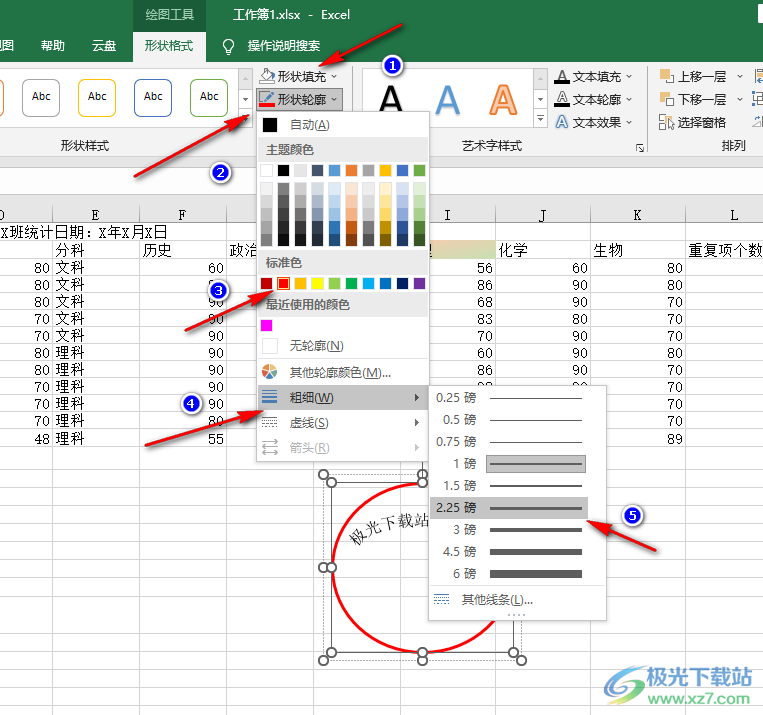
7、第七步,接着我们在“插入”的子工具栏中打开“形状”选项,然后将五角星图案插入印章中,最后将文字和五角星的填充颜色都改为红色即可
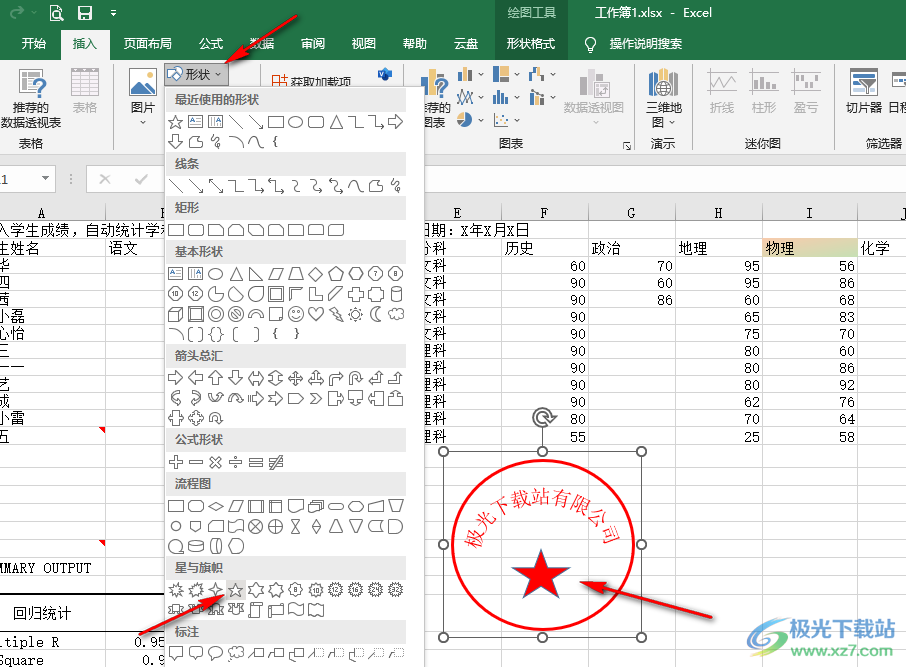
8、第八步,制作印章的过程中,有的小伙伴可能会发现文本框中文字的弯曲度不够,这时我们点击文本框,然后找到文本框下方中间的那个圆圈,向下拖动,也就是拉长文本框,就可以得到自己想要的弯曲程度了,都设置好之后,我们可以按住Ctrl键先选中椭圆和文本框,右键单击选择组合选项,再点击最外面的边框以及五角星的边框,将这三个元素完成组合
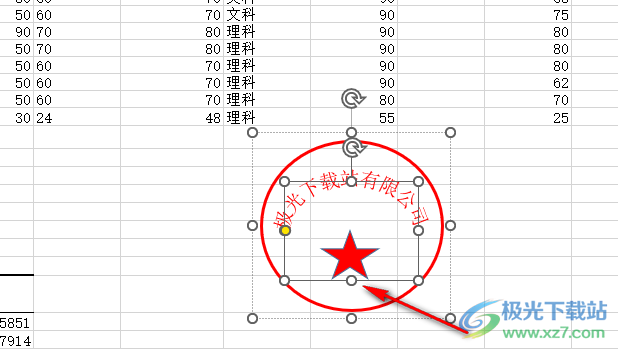
以上就是小编整理总结出的关于Excel制作印章的方法,我们先在Excel中依次插入椭圆、文本框和五角星,接着完成对填充色、背景填充以及形状轮廓的设置,最后将三个元素组合在一起即可,感兴趣的小伙伴快去试试吧。

大小:60.68 MB版本:1.1.2.0环境:WinXP, Win7, Win10
- 进入下载
相关推荐
相关下载
热门阅览
- 1百度网盘分享密码暴力破解方法,怎么破解百度网盘加密链接
- 2keyshot6破解安装步骤-keyshot6破解安装教程
- 3apktool手机版使用教程-apktool使用方法
- 4mac版steam怎么设置中文 steam mac版设置中文教程
- 5抖音推荐怎么设置页面?抖音推荐界面重新设置教程
- 6电脑怎么开启VT 如何开启VT的详细教程!
- 7掌上英雄联盟怎么注销账号?掌上英雄联盟怎么退出登录
- 8rar文件怎么打开?如何打开rar格式文件
- 9掌上wegame怎么查别人战绩?掌上wegame怎么看别人英雄联盟战绩
- 10qq邮箱格式怎么写?qq邮箱格式是什么样的以及注册英文邮箱的方法
- 11怎么安装会声会影x7?会声会影x7安装教程
- 12Word文档中轻松实现两行对齐?word文档两行文字怎么对齐?
网友评论